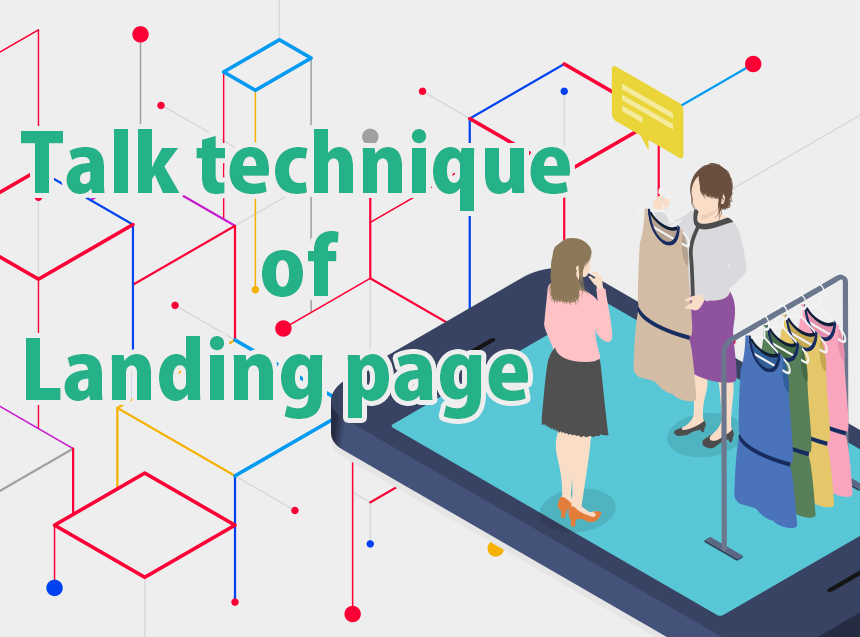超簡単!PhotoShopの人物画像切り抜き方法
ウェブデザイン

皆様こんにちは。
レジット代表の浅井です。
プログラミングはできるのですが、PhotoShopは初心者です。
自分の勉強も兼ねて人物画像を切り取ってみます。
ツール選択
まずは切り抜きたい対象を選択します。
ツールは「クイック選択ツール」でも「選択ツール」、「投げ縄ツール」でも構いません。
切り抜きたい対象を選択したら「境界線を調整」をクリックします。

境界線調整
次に「境界線を調整」の表示モードを「オーバーレイ」にします。
<p>すると選択した範囲以外は、半透明の赤で表示されます。
「境界線の調整」パネルの左、上から3番目の「半径調整ツール」が選択されている事を確認し、そのまま髪の毛などの細かな境界線を大雑把にドラッグしながらなぞります。
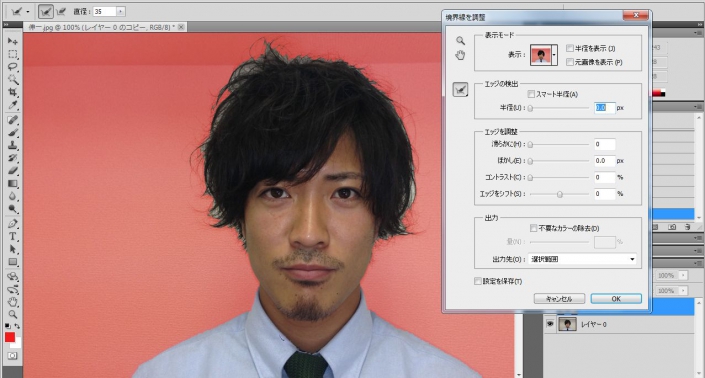
境界あたりをなぞり終えると、大体以下の写真のような状態になります。
最後に出力先を「新規レイヤー(レイヤーマスクあり)」に設定し、「OK」します。
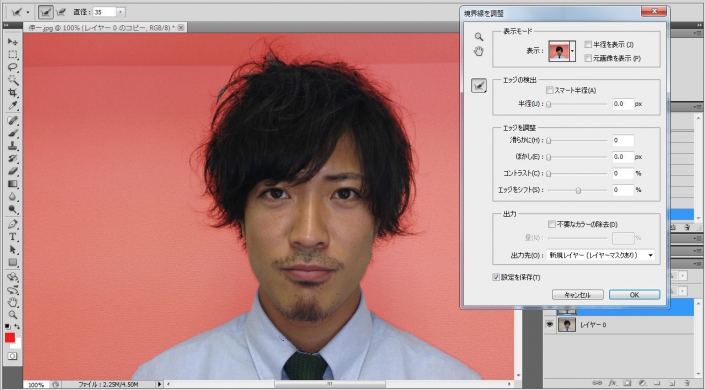
切り抜き
すると以下のようにレイヤーマスクによって切り取られたように見える写真(新規レイヤー)が出来上がります。
切り抜き完了です。

デザイナーのアレンジ
早速、切り抜いた画像を、アレンジしてみました。
私ではなく、弊社デザイナーです(笑)

まとめ
私のような素人でも簡単に細かな切り抜きができるようになります。
日々、勉強してデザイナーのようなアレンジを加えていけたらと思いますw